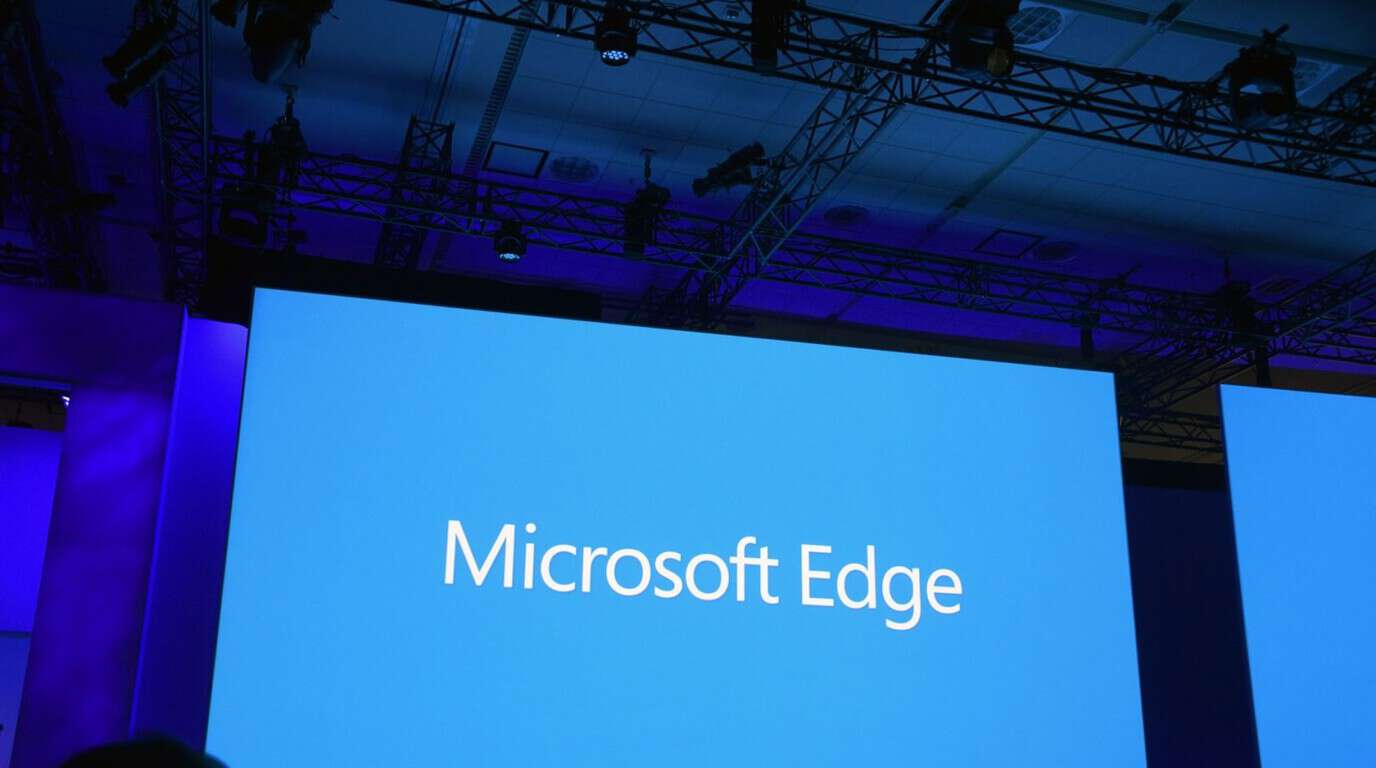Ja se si mund të shkarkoni një ISO të Windows 10 pa mjetin e krijimit të mediave
Bleni një çelës produkti Windows 10
Vizitoni faqen e shkarkimit të Windows 10 në Microsoft Edge
Hapni menunë e veglave të zhvilluesit në Edge
Zgjidhni skedën e emulimit
Zgjidhni vargun e agjentit të përdoruesit "Apple Safari (iPad) dhe lëreni faqen të ringarkohet
Zgjidhni Windows 10 dhe shkarkoni ISO
Ka shumë mënyra për të shkarkuar një ISO të Windows, por zakonisht bëhet përmes një faqe interneti që nuk mbështetet nga Microsoft . Ju gjithashtu mund të shkarkoni veglën e krijimit të Windows Media nëse po kërkoni mënyrën më të thjeshtë për të instaluar Windows 10 . Sidoqoftë, zbulova një mënyrë më të lehtë për të shkarkuar një skedar ISO të Windows 10 pa përdorur mjetin e krijimit të Windows Media. Rezulton se gjithçka që ju nevojitet është Microsoft Edge .
Ka një sërë përdorimesh për një skedar ISO të Windows. Nëse zotëroni një Mac, mund ta përdorni për të instaluar Windows 10 ose për të konfiguruar Windows 10 në një aplikacion të makinës virtuale. Sido që të jetë, do t'ju duhet një skedar ISO Windows 10. Sidoqoftë, vetëm të kesh skedarin ISO falas të Windows 10 nuk është një licencë falas e Windows. Përdoruesit e Mac, ndërtuesit e personalizuar të PC-ve dhe kushdo që instalon në një makinë virtuale do të ketë nevojë për një çelës produkti Windows për të instaluar ligjërisht Windows 10.
Nëse keni nevojë të blini një çelës produkti të Windows 10, mund të blini një kopje fizike ose shkarkim dixhital nga Dyqani i Microsoft . Këtu janë çmimet për një çelës produkti Windows 10:
Windows 10 Home 139,00 dollarë
Windows 10 Pro 199,99 dollarë
Windows 10 Pro për stacione pune 309,00 dollarë
Me këtë jashtë rrugës, këtu janë hapat për të shkarkuar një skedar ISO të Windows 10 duke përdorur Microsoft Edge.
1. Hapni Microsoft Edge.
2. Shkoni te https://www.microsoft.com/en-us/software-download/windows10 .
3. Hapni menunë e Microsoft Edge.
4. Hapni Veglat e Zhvilluesit
5. Hapni skedën Emulation.
6. Zgjidhni vargun e agjentit të përdoruesit "Apple Safari (iPad)." Prisni një moment që faqja e internetit të ringarkohet.
7. Zgjidhni Windows 10 dhe cilësimet e gjuhës. Shkarkoni versionin 64-bit ose 32-bit të Windows 10. Kini parasysh: Lidhja e shkarkimit skadon pas 24 orësh.
Duke vendosur agjentin tuaj të përdoruesit në Apple Safari (iPad), ju po mashtroni uebsajtin e shkarkimit duke menduar se nuk jeni në Windows, kështu që mund ta anashkaloni plotësisht përdorimin e mjetit të krijimit të mediave. Një tjetër gjë për t'u marrë parasysh është ISO e Windows 10 që shkarkoni është përditësimi i prillit i Windows 10 dhe nuk përfshin asnjë nga përditësimet e reja, duke përfshirë përditësimin e qershorit (KB4284835), kështu që do t'ju duhet të përdorni Windows Update për të mbajtur kompjuterin tuaj të përditësuar- deri më sot. Gjithashtu, versioni ISO i Windows Media Creation Tool është afërsisht 500 MB më i vogël, nëse keni shqetësime për madhësinë e skedarit. Përndryshe, nëse jeni një Windows Insider , mund të shkarkoni gjithashtu ISO -të më të fundit të ndërtimit të Windows Insider Preview .